Průběh kontroly
Okno průběhu kontroly zobrazuje aktuální stav kontroly a počet souborů, které obsahují škodlivý kód.
Je normální, že některé soubory, například soubory chráněné heslem nebo soubory používané výhradně systémem (například pagefile.sys a některé soubory protokolů), nelze kontrolovat. Další podrobnosti najdete v článku v Databázi znalostí. |
Jak naplánovat každý týden kontrolu počítače? Přečtěte si kapitolu Jak naplánovat kontrolu počítače jednou za týden?. |
Průběh kontroly – ukazatel průběhu zobrazuje stav probíhající kontroly.
Cíl – název právě kontrolovaného souboru a jeho umístění.
Detekovány objekty – zobrazuje celkový počet kontrolovaných souborů, nalezených hrozeb a hrozeb vyčištěných během kontroly.
Kliknutím na Více informací se zobrazí následující informace:
- Uživatel – jméno uživatelského účtu, který spustil kontrolu.
- Zkontrolováno objektů – počet již zkontrolovaných objektů.
- Doba – uplynulý čas.
Ikona pozastavení – přeruší kontrolu.
Pokračovat – možnost se zobrazí po pozastavení kontroly. Po kliknutí na ikonu se pokračujte v kontrole.
Ikona Stop – ukončí kontrolu.
Klepnutím na Otevřít okno kontroly otevřete Protokol kontroly s podrobnějšími informacemi o kontrole.
Rolovat výpis protokolu kontroly – pokud je tato možnost zapnuta, v dialogovém okně protokolu kontroly uvidíte vždy naposledy zkontrolované soubory.
Pro zobrazení detailních informací o aktuálně probíhající kontrole klikněte na možnost Více informací nebo na Otevřít okno kontroly. Další paralelní kontrolu spustíte kliknutím na Provést kontrolu počítače nebo Pokročilé kontroly > Volitelná kontrola. |
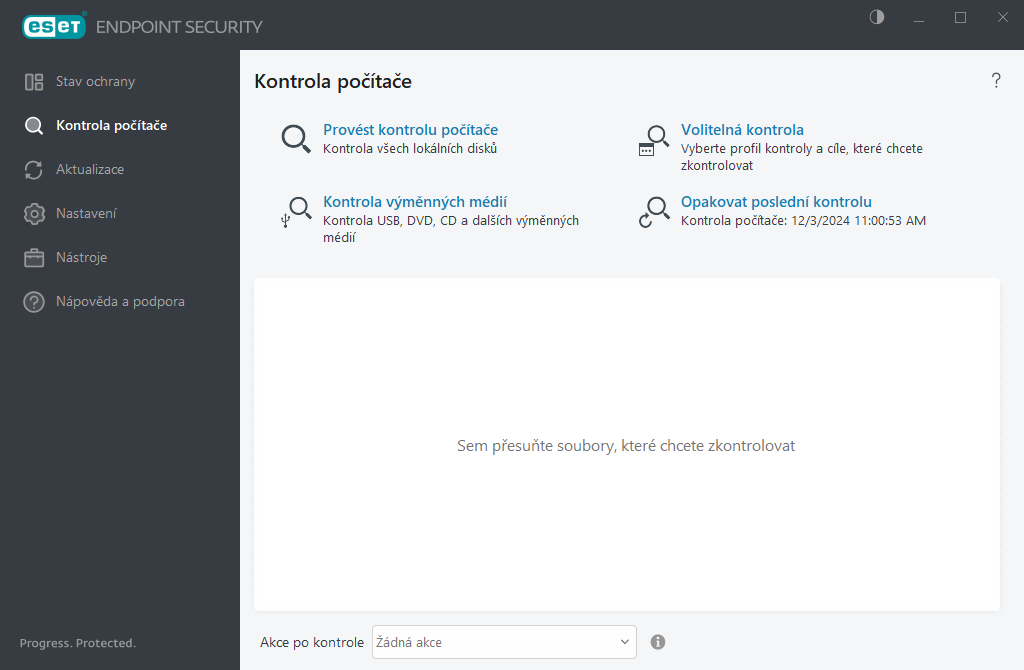
Rozbalovací menu Akce po kontrole umožňuje nastavit akci, která se provede automaticky po dokončení kontroly:
- Žádná akce – po dokončení kontroly se neprovede žádná akce.
- Vypnout – počítač se po dokončení kontroly vypne,
- Restartovat v případě potřeby – počítač se po dokončení kontroly restartuje, pokud je to potřeba pro dokončení léčení detekovaných hrozeb.
- Restartovat – počítač se po dokončení kontroly restartuje.
- V případě potřeby vynutit restart – po dokončení kontroly se vynutí restartování počítače, pokud je to potřeba pro dokončení léčení detekovaných hrozeb.
- Vynutit restart – po dokončení kontroly dojde k automatickému zavření všech otevřených aplikací a počítač se restartuje.
- Režim spánku – aktuální relace se uloží do operační paměti a počítač přejde do úsporného stavu. Následné probuzení počítače je rychlé a můžete ihned pokračovat v rozdělené činnosti.
- Hibernovat – uloží aktuální relaci na pevný disk a počítač se kompletně vypne. Při další spuštění počítače se obnoví poslední stav.
Akce Režim spánku nebo Hibernace je dostupná na základě Nastavení napájení a režimu spánku a možností vašeho zařízení. Mějte na paměti, že uspaný počítač je pouze v režimu spánku a stále běží. Při napájení z baterie stále fungují základní funkce a spotřebovává se elektrická energie. Pro maximální výdrž baterie, například při cestování mimo kancelář, doporučujeme vybrat možnost Hibernovat. |
Vybraná akce se provede po dokončení všech běžících kontrol. Pokud je vybrána možnost Vypnout nebo Restartovat, zobrazí se potvrzovací dialogové okno s 30sekundovým odpočtem (kliknutím na tlačítko Zrušit vypnutí/restartování akci přerušíte).